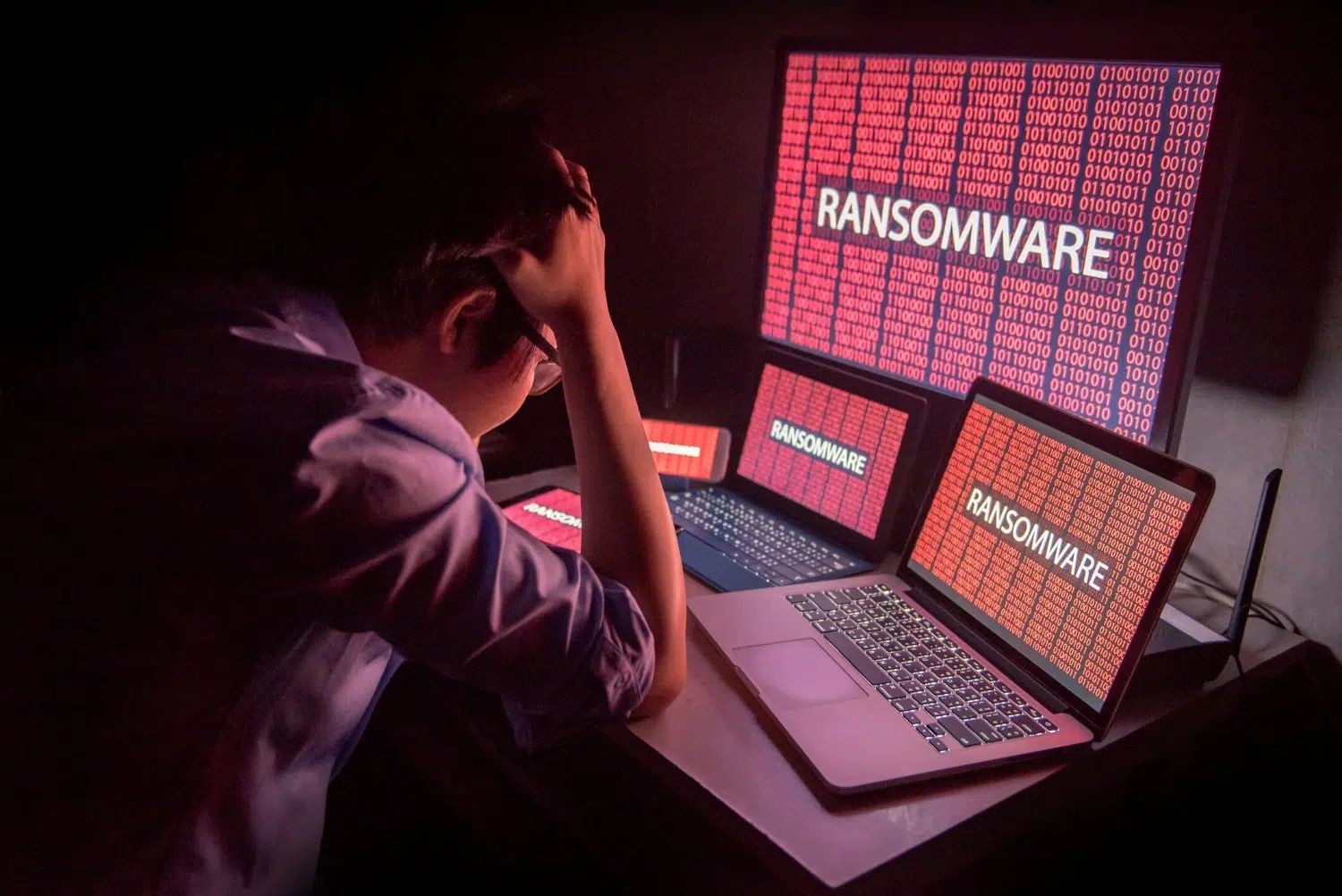Estos son los problemas frecuentes con Windows 11
Estos son los problemas frecuentes con Windows 11

Estos son los problemas frecuentes con Windows 11
Entre los problemas frecuentes con Windows 11 se tienen los siguientes:
Conexión fallida
Si estás teniendo una conexión fallida de internet a través de wifi, lo más probable que el problema se encuentre en los controladores. Aquí, lo más recomendable es que realices una prueba con una unidad USB de antena integrada. Verás que inmediatamente volverás a tener conexión.
Además, debes tener en cuenta, que determinadas soluciones de red inalámbrica podrán darte problemas casi imposibles de solucionar, a menos que cuentes con conocimientos técnicos avanzados. Sin embargo, cuando estos se presenten, podrás antes de instalar un dispositivo externo, probar lo siguiente:
- Reinicia tu router y tu PC
- Recurre al solucionador de problemas de Windows
- Procede a actualizar el sistema operativo y los controladores de tu adaptador de red.
- Si lo anterior no te da los resultados esperados, procede a restablecer los ajustes de red.
El menú y la barra de tareas no funcionan
Este tipo de problemas no solo se presenta con Windows 11, también es frecuente encontrarlo en Windows 10. No obstante, si quieres solucionar problemas frecuentes con Windows 11 de esta naturaleza, deberás reiniciar tu equipo pulsando Alt + F4. Lo más probable, es que con este paso el error quede solucionado. En caso contrario, te recomendamos hacer lo siguiente:
- Haz clic en la tecla de Windows 11 y escribe cmd para que lances la consola.
- Ya estando dentro, procede a pegar el siguiente comando: DISM /Online /Cleanup-Image /RestoreHealth. Este comando te ayudará a solucionar errores provenientes de archivos corruptos.
- Una vez que hayas cubierto el procedimiento anterior, emplea el comando, sfc /scannow. De esta manera, todo te funcionará de manera óptima.
Deficiente rendimiento con CPU, AMD y unidades SSD
En el año 2021, los problemas referentes al rendimiento de los procesadores AMD con Windows 11, quedaron totalmente solucionados. Esto se debió, a que lanzaron dos actualizaciones imprescindibles para que así el programa funcionara correctamente.
Por esta razón, deberás tener estas actualizaciones instaladas en tus dispositivos. Las mismas se detallan a continuación:
- Actualización KB5006746: Esta es una actualización Microsoft, la cual ha sido diseñada para resolver problemas de caché L3.
- Actualización AMD: Soluciona el problema de los chipets. Para ello, deberás seleccionar tu modelo de placa y el tipo de chipets.
- Actualización de la BIOS de la placa base: Respecto a esta actualización, la misma deberás ejecutarla de forma inmediata, ya que AMD confirmó que existen problemas de vinculación en el uso del FTPM.
- Actualización KB5007262: Esta atiende problemas de rendimiento con unidades SSD para Windows 11. Además, esta actualización solo la podrás instalar de forma manual.
Dificultades con la memoria RAM
Debes tener en cuenta que para trabajar con Windows 11, requerirás al menos 8 GB de memoria RAM. De no ser así, tu experiencia con este programa será deficiente. Esto tendrás que considerarlo antes de ejecutar las actualizaciones.
Por tal razón, si deseas evitar problemas frecuentes con Windows 11 respecto a la memoria RAM, tendrás que cerrar las aplicaciones en segundo plano y además, limitar las que se cargan al inicio.
Otros de los problemas que suelen presentarse, es el relacionado con el consumo excesivo de RAM. Para ello, tendrás que estar atento a las aplicaciones que, aun a pesar de haberlas cerrado, permanecen activas.
Para solucionar problemas de Windows 11 de este tipo, también podrás forzar el cierre de la aplicación mediante el administrador de tareas. Si no lo logras, deberás reiniciar el explorador de Windows.
Inconvenientes con los widgets
Si tienes problemas frecuentes con Windows 11 referentes a los widgets, en los aspectos que se detallan a continuación:
- El panel se encuentra totalmente vacío
- El panel no funciona
Para solventar estos inconvenientes, no te estreses, ya que estos son de sencilla solución. Para tal fin, sigue estos pasos:
- Pulsa el botón que se encuentra en la esquina superior derecha del panel de widgets.
- En caso de que no puedas abrir el panel, con el mouse haz clic en las teclas: Windows + W
- Cuando hayas completado todo, vuelve a iniciar sesión.
Si los pasos anteriores no dieron el efecto esperado, procede a reiniciar el explorador de Windows. Para ello, deberás tener los widgets habilitados y así todos los problemas frecuentes con Windows 11 de este estilo, quedarán resueltos de manera exitosa.